Salah satu dari banyak perubahan kecil pada Pembaruan Musim Gugur Jatuh Windows 10 adalah bahwa sistem operasi sekarang dapat secara otomatis membuka kembali program yang berjalan sebelum shutdown atau restart. Jika Anda mematikan Windows 10 dengan beberapa aplikasi (misalnya, browser Chrome, Microsoft Excel, Microsoft Word) terbuka, beberapa di antaranya diluncurkan kembali pada startup berikutnya, yang tidak diinginkan; untuk membuatnya lebih adil, itu bisa menjengkelkan bagi banyak orang. Bagaimana cara menonaktifkan fitur ini?
Insinyur Dukungan di Microsoft memposting informasi berikut di Microsoft Answers.
Ini sebenarnya adalah perubahan fungsionalitas inti Windows dalam siklus pengembangan ini.
Perilaku lama:
- Saat Anda mematikan PC, semua aplikasi ditutup
- Setelah reboot / restart, Anda harus membuka kembali aplikasi yang ingin Anda gunakan
Perilaku baru:
- Saat mematikan PC Anda, semua aplikasi terbuka "ditandai" (karena tidak ada kata yang lebih baik)
- Setelah reboot / restart, aplikasi ini akan membuka kembali secara otomatis
Jika Anda ingin memulai dengan tidak ada aplikasi yang terbuka (selain yang diatur untuk memulai otomatis melalui Pengelola Tugas / Mulai), Anda harus memastikan semua aplikasi ditutup sebelum mematikan atau memulai kembali PC.
Mengapa?
Keinginannya adalah untuk menciptakan pengalaman yang mulus di mana, jika Anda harus reboot PC, Anda dapat mengambil kembali dengan cepat dari tempat Anda tinggalkan dan kembali menjadi produktif. Ini memiliki dampak luas di OS (dalam cara yang baik).
Diperbarui (20/20/18)
Ada perubahan dengan Pembaruan Fall Creator di mana aplikasi yang telah mendaftar melalui RegisterApplicationRestart akan dibuka kembali setelah shutdown atau reboot.
Apa yang berubah? Fitur Pembaruan Windows canggih yang mengembalikan aplikasi yang berjalan setelah pembaruan telah diperluas ke shutdowns reguler dan restart dimulai melalui opsi daya yang tersedia di Start Menu dan berbagai lokasi lainnya. Ini untuk menciptakan pengalaman yang mulus di mana, jika Anda harus reboot PC Anda, Anda dapat mengambil kembali dari tempat Anda tinggalkan dan melanjutkan menjadi produktif.
Kami telah mendengar umpan balik bahwa sebagian dari Anda ingin memiliki sakelar untuk menghidupkan dan mematikan fitur ini, dan sekarang telah menambahkan kemampuan untuk melakukan ini.
Setelah menginstal pembaruan 31 Januari (KB4058258 (OS Build 16299.214)), Anda dapat mematikan fitur ini dengan masuk ke Pengaturan> Akun> Opsi Masuk> Gulir ke bawah ke Privasi> Toggle off Gunakan masuk saya info untuk secara otomatis menyelesaikan pengaturan perangkat saya setelah pembaruan atau restart.
Catatan: Tidak semua aplikasi diluncurkan kembali setelah reboot. Ketika saya menguji, Pengelola Tugas, Microsoft Excel, Word, dan Internet Explorer selalu dibuka kembali secara otomatis, tetapi Microsoft Edge dan Notepad tidak. Menonaktifkan fitur Fast Startup tidak mengubah perilaku ini. Juga, Kembalikan jendela folder sebelumnya pada pengaturan Opsi Folder masuk tidak ada hubungannya dengan ini.
Hentikan Auto Buka Kembali Program setelah Restart
Ada cara untuk mencegah Windows 10 dari memulihkan program yang sebelumnya dibuka setelah restart.
- Buka Pengaturan → Akun → Opsi masuk → Gulir ke bawah ke Privasi
- Matikan opsi Gunakan info masuk saya untuk secara otomatis menyelesaikan pengaturan perangkat saya setelah pembaruan atau restart.

Jika itu tidak membantu, keluar dari program secara manual sebelum shutdown, sehingga mereka tidak akan diluncurkan kembali setelah reboot. Namun, jika Anda tidak ingin (atau tidak selalu bisa) melakukannya sebelum mematikan sistem, berikut adalah opsi lain yang Anda miliki:
Pilihan lain
Gunakan Dialog Shut Down Klasik untuk Shutdown atau Restart
- Minimalkan semua program dengan menekan WinKey + M.
- Klik pada Desktop untuk mengatur fokus padanya.
- Tekan Alt + F4 untuk menampilkan dialog klasik "Shut Down Windows"
- Pilih opsi shut down atau restart dari menu drop-down.
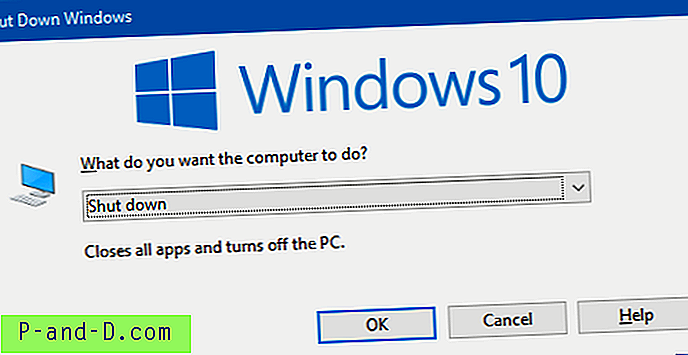
Gunakan Shutdown.exe untuk Shutdown atau Restart
Gunakan baris perintah Shutdown.exe untuk mematikan atau me-restart Windows.
Buat pintasan desktop dengan baris perintah berikut:
shutdown.exe / s / t 0
Pintasan di atas adalah mematikan sistem segera, setelah batas waktu 0 detik.
Untuk memulai ulang sistem, buat pintasan lain dengan baris perintah berikut:
shutdown.exe / r / t 0
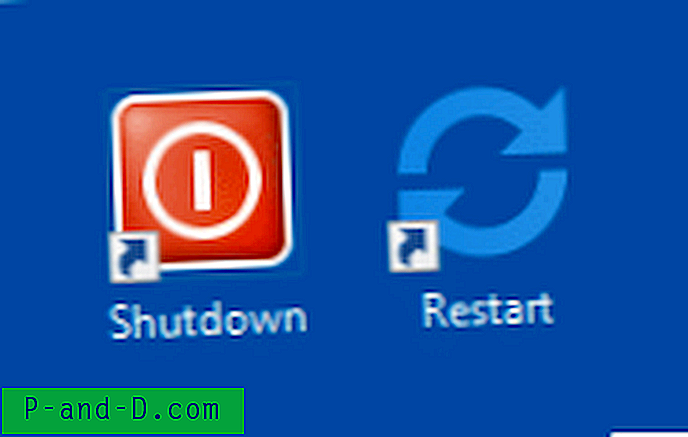
Pintasan desktop
Shutdown dengan Startup Cepat
Startup Cepat tidak akan berfungsi ketika Anda menggunakan dua pintasan shutdown.exe di atas. Tetapi jika Anda ingin Fast Startup tetap berfungsi, gunakan baris perintah berikut untuk mematikan:
shutdown.exe / s / hybrid / t 0
Itu dia! Ini mencegah Microsoft Excel, Word atau program lain dibuka kembali saat startup. Hope Microsoft menambahkan opsi untuk menonaktifkan fitur "buka kembali aplikasi" ini secara otomatis dalam pembaruan atau peningkatan fitur yang akan datang.






